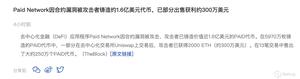这些提示可让您充分利用Note 10的相机功能

Note 10 s相机具有一些您应该了解的新模式。
三星Note 10 Plus上的相机有一些新花样。
三星的Galaxy Note 10 Plus真是一部手机,它的相机是CNET的杰西卡·多尔库特(Jessica Dolcourt)如此喜欢的原因之一。 三星在Note 10中为相机添加了新功能,例如新的夜间模式,增强现实功能以及录制视频时仅捕获所需音频的功能。 我们一直在使用和测试相机,并发现了一些您希望掌握的功能,以充分利用Note 10的相机。
与没有单独的夜间模式(后来又有一个夜间模式)启动的S10不同,Note 10从一开始就拥有它。 您不仅可以使用三部后置摄像头在夜间拍摄更好的照片,而且Note 10还为前置摄像头带来了夜间模式。
在Note 10上使用夜间模式很简单-在相机应用中将其选择为拍摄模式,然后确保在拍摄照片时确实握住手机。 夜间模式使用场景中可用的有限数量的光并将其放大以创建通常无法拍摄的光线充足的照片。 您确实需要一些灯光才能使夜间模式正常工作。
每次进行互动时,Air Actions便为您提供了更多的自由,而无需点击Note 10的显示屏。
使用Note 10 s S Pen遥控相机。 现在,您可以在模式之间进行切换,放大或缩小,以及使用Air在前后摄像头之间进行切换,而不仅仅是在按S Pen s按钮时(仅在Note 9中提供了此功能)充当简单的快门释放按钮。 手势。
在打开相机应用程序且手握S Pen的情况下,按住S Pen s按钮的同时沿任一方向向右,向左,向上,向下或半圈打手势以控制相机的各个方面(提示: 旋转手腕进行半圈手势,而不是尝试空气绘制半圈)。 如果您忘记了什么手势会做什么,请在Note 10 s屏幕上点击“空中命令”按钮以显示备忘单。
我发现快速,简短的手势是使“手势”每次都能正常工作的关键。 请记住,S Pen的按钮也可以用作快门释放按钮-方便家庭自拍照和集体照。 但是,如果您按住按钮并且使用Air Gesture的速度较慢,也可能导致意外爆炸的照片。 是的,我已经完成了几次。
AR Doodle有很多绘图工具。
使用Note 10的S Pen,您可以将自己的个人作品添加到现实世界中,并通过视频进行捕获。 相机应用的视频模式内置了AR Doodle。 通过打开相机应用程序,切换到视频模式并选择AR Doodle图标来开始自己的AR Doodle。 它是带有弯曲线的正方形。 前后摄像头都可以使用AR Doodle。
AR Doodle具有两种模式:“脸部”或“无处不在”。 脸部会在人的脸部周围放一个盒子,让您知道这是可以绘制的区域。 绘制时,每个Doodle都将锚定在该确切位置。
当然,比我更多的艺术人可以做得更好。
平移手机的摄像头后,到处都可以让您利用周围的环境,让手机捕获AR Doodle正常工作所需的数据。
绘制时,您可以使用各种工具和选项,例如颜色,不同的笔和数字墨水的大小。 选择一个静止的主题,然后以连续的动作绘画或书写。 我反复尝试绘制站立在船上的简笔画(我不是艺术家),但是因为我要将S Pen从每一只胳膊或腿上抬起,所以身体并没有显示为一张有凝聚力的图。 我放弃了这个想法,而是写在天空上。
实时对焦视频非常有趣。
实时对焦照片会在一个人或另一个物体周围增加散景或模糊的背景效果。 通过Note 10,三星将实时对焦功能扩展到了视频。
Live Focus Video是它自己的摄像头模式,您需要在摄像头应用程序中选择它,并且可以在前后摄像头上使用。
根据相机应用,您将需要非常靠近被摄对象,距离0.5-1.5米以内。 在按下快门按钮开始录制之前,您可以预览可用的四种不同效果之一。
四种效果是:模糊,大圆圈,色点和毛刺。 每个视频都会为您的视频赋予独特的外观,并具有一个滑块,可让您调整效果的强度。
Note 10的视频编辑器确实做得很好。
现在,Note 10的Gallery应用程序内置了一个非常出色的视频编辑器。
打开图库应用程序,然后打开要编辑的视频,然后点击看起来像铅笔的“编辑”按钮。 屏幕底部将显示一些编辑工具,用于调整播放速度,添加文本,修剪剪辑和添加贴纸等任务。
屏幕顶部是一个“添加”按钮,可用于向项目添加更多剪辑。 当您拥有多个视频剪辑时,可以通过点击两个视频之间的“-”按钮来在它们之间添加过渡。 您还可以在整个视频中添加背景音乐和文字。
与视频编辑器一起玩乐,并让您的视频更具创意。
如果您曾经拍摄过某个正在讲话的人或某个街头音乐家正在播放您喜欢的歌曲的视频,但只是稍后观看并意识到您所听到的只是其他人在讲话并且路过的汽车,那么请使用Note 10的“放大麦克风”功能 尝试一下。
花两秒钟打开“放大麦克风”。
您需要在Note 10上打开“放大麦克风”才能使用它:
麦克风将显示音频的缩放级别。
开启后,无论何时录制视频并放大主题,Note 10的麦克风都会放大来自放大区域的声音。 例如,如果您正在为学校项目或工作录制视频,则放大正在讲话的人将突出他们的声音,从而减轻了背景噪音的影响。 在嘈杂的咖啡厅录制音乐人也是如此。
放大时,屏幕上会显示一个麦克风图标,让您知道麦克风正在使用的缩放级别。 根据缩放程度,它从0到10。
我们会不断使用最新的测试结果,思想和详细信息更新Note 10 Plus评测,并发现许多值得了解的隐藏功能。 Note 10当前可以购买。
以上是 这些提示可让您充分利用Note 10的相机功能 的全部内容, 来源链接: utcz.com/wiki/667941.html